宝塔面板安装配置GitLab教程:打造高效团队协作平台
一、前言
今天我们来介绍一下如何在宝塔面板上安装和配置GitLab。随着互联网的快速发展,越来越多的企业开始使用GitLab进行代码管理和团队协作。GitLab是一个用Ruby on Rails编写的开源项目,提供了仓库管理、问题跟踪、CI/CD等功能,可以帮助开发者更好地进行版本控制和合作开发。
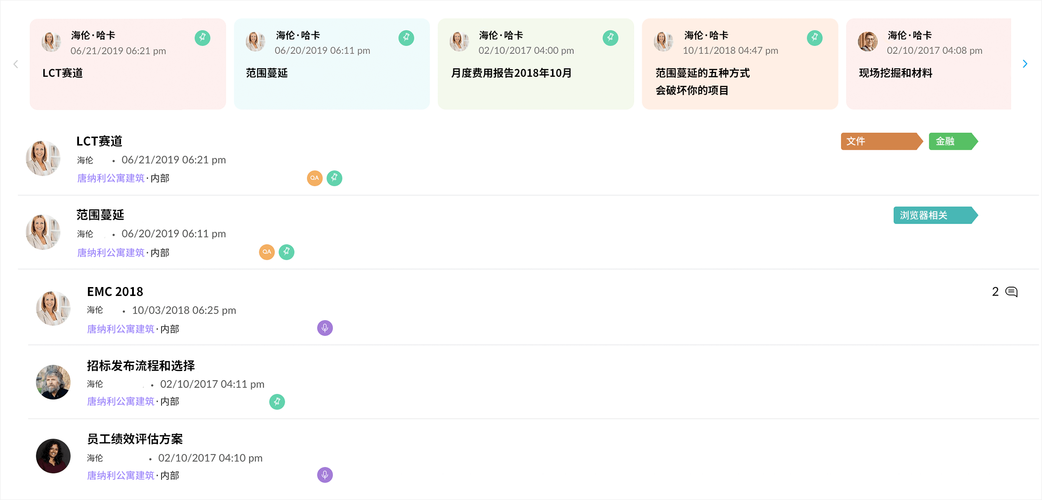 (图片来源网络,侵删)
(图片来源网络,侵删)二、准备工作
在开始之前,请确保你已经拥有了以下条件:
1. 一团云服务器,并且已经完成基础设置(例如安装LAMP环境)。
2. 已经购买并绑定域名。
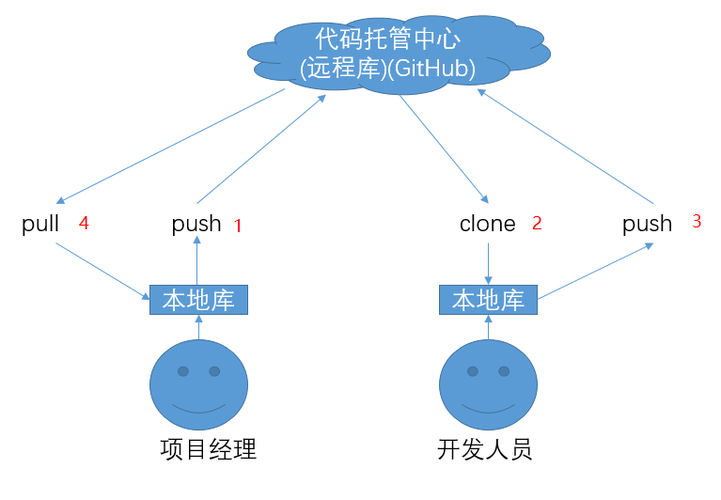 (图片来源网络,侵删)
(图片来源网络,侵删)如果你还没有完成以上步骤,请先自行查阅相关资料。
三、下载并解压GitLab安装包
在命令行中输入以下指令:
```
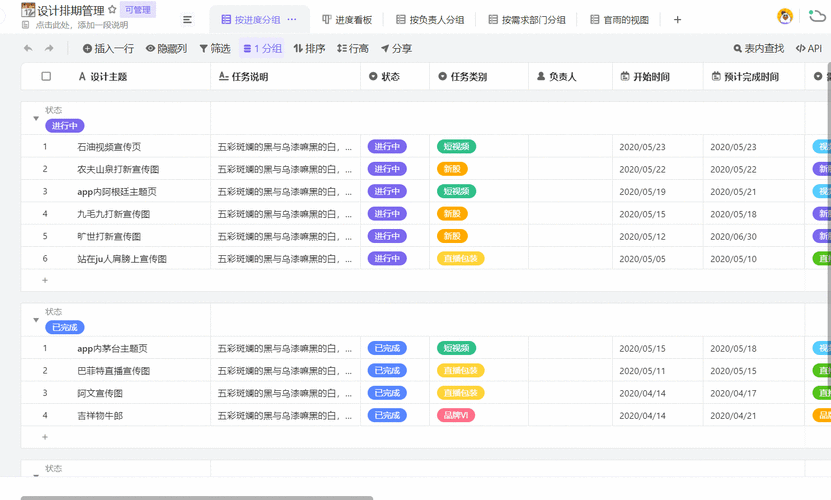 (图片来源网络,侵删)
(图片来源网络,侵删)wget -ce/yum/el7/gitlab-ce-12.10.14-ce.0.el7.x86_64.rpm
此处我们选择了清华大学镜像站下载最新版的GitLab CE(社区版),也可以到官方网站下载其他版本。下载完毕后,输入以下指令进行解压:
yum install -y gitlab-ce-12.10.14-ce.0.el7.x86_64.rpm
注意:这个过程可能需要一段时间,请耐心等待。
四、配置GitLab
1. 修改配置文件
在命令行中输入以下指令打开GitLab的配置文件:
vim /etc/gitlab/gitlab.rb
在其中找到并修改如下几项内容(如果没有则添加):
```ruby
external_url '' # 填写你的域名
unicorn['port'] = 8080 # 端口号可以自定义,但必须与下面的Nginx端口相同
nginx['listen_port'] = 80 # Nginx监听端口,默认为80端口。如果你想使用其他端口,则需要做出相应修改。
nginx['listen_https'] = false # 是否启用HTTPS协议,默认为false。如果你想启用,则需要提供证书和私钥。
2. 应用新配置
在命令行中输入以下指令使新设置生效:
gitlab-ctl reconfigure
gitlab-ctl restart
# 这里不是重复了哦!reconfigure 是重新加载所有 GitLab 组件,并更新服务器上正在运行的进程;restart 是重启 GitLab 的各个组件,并让它们以最新设置重新运行起来。
五、访问GitLab
在浏览器中输入你的域名并访问,就可以看到GitLab的登录界面了。首次进入时,需要设置管理员账号和密码。
六、使用GitLab
1. 创建项目
点击左侧菜单栏上方的“+”按钮,选择“New project”,填写相关信息即可创建一个新项目。
2. 添加成员
在项目页面中点击右上角的“Settings”按钮,在弹出窗口内选择“Members”,然后添加成员即可。
3. 管理代码库
通过Git命令行或者其他 Git 客户端工具(例如 SourceTree)与 GitLab 进行交互管理代码库。详细操作方式请参考 Git 相关文档。
七、总结
本教程介绍了如何在宝塔面板上安装配置GitLab,并简单介绍了其基本用法。希望这篇文章对您有所帮助!





